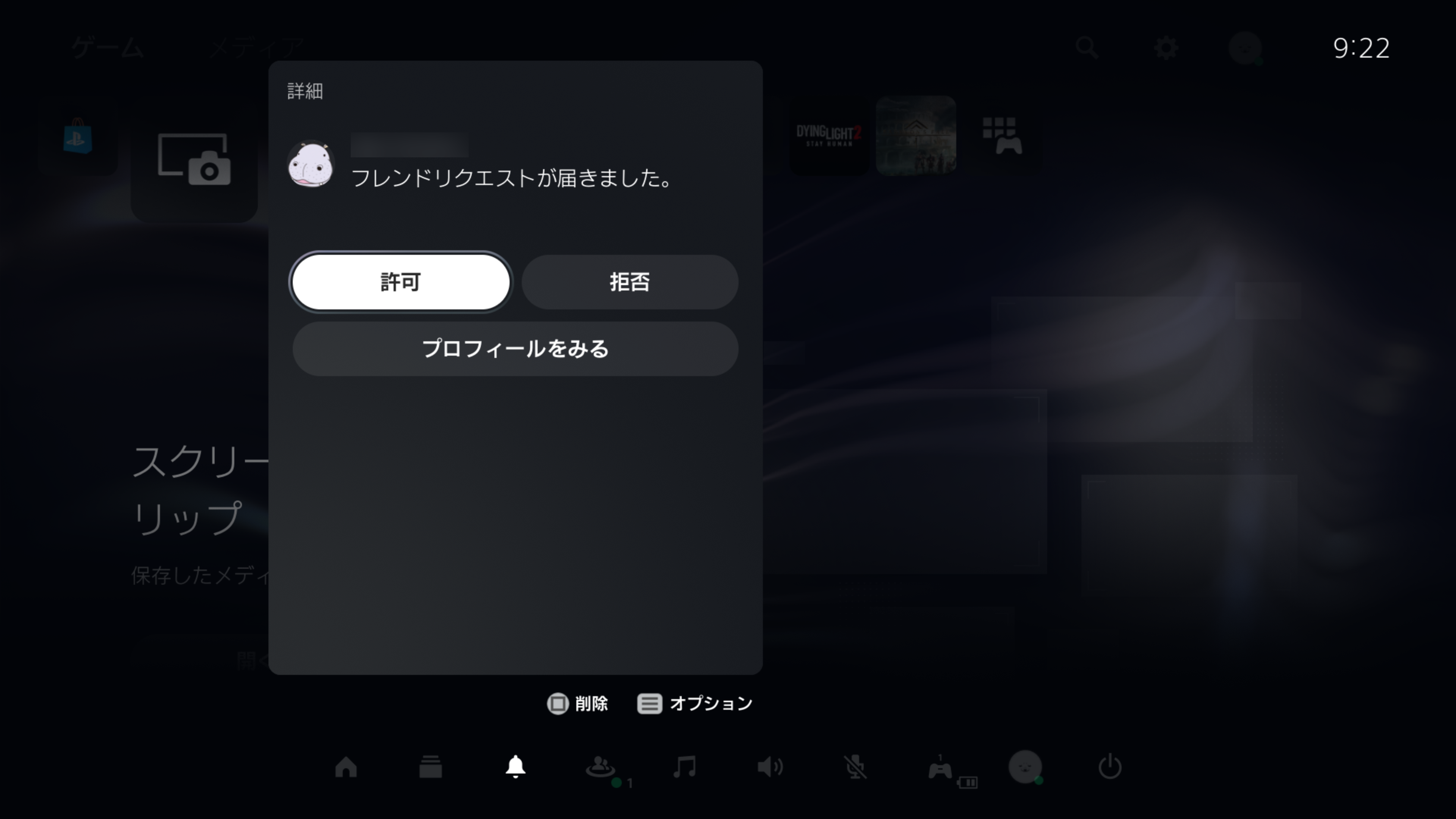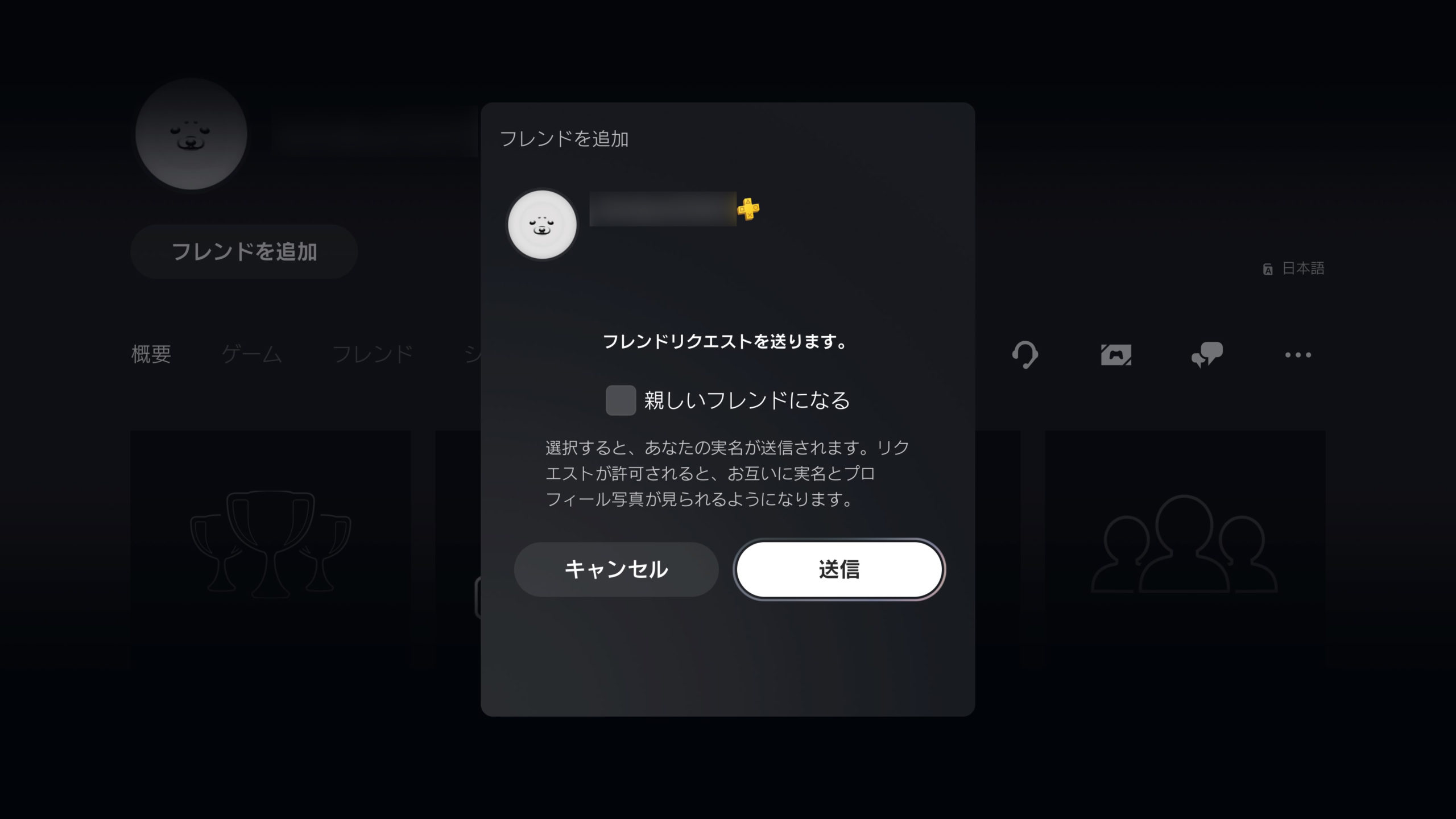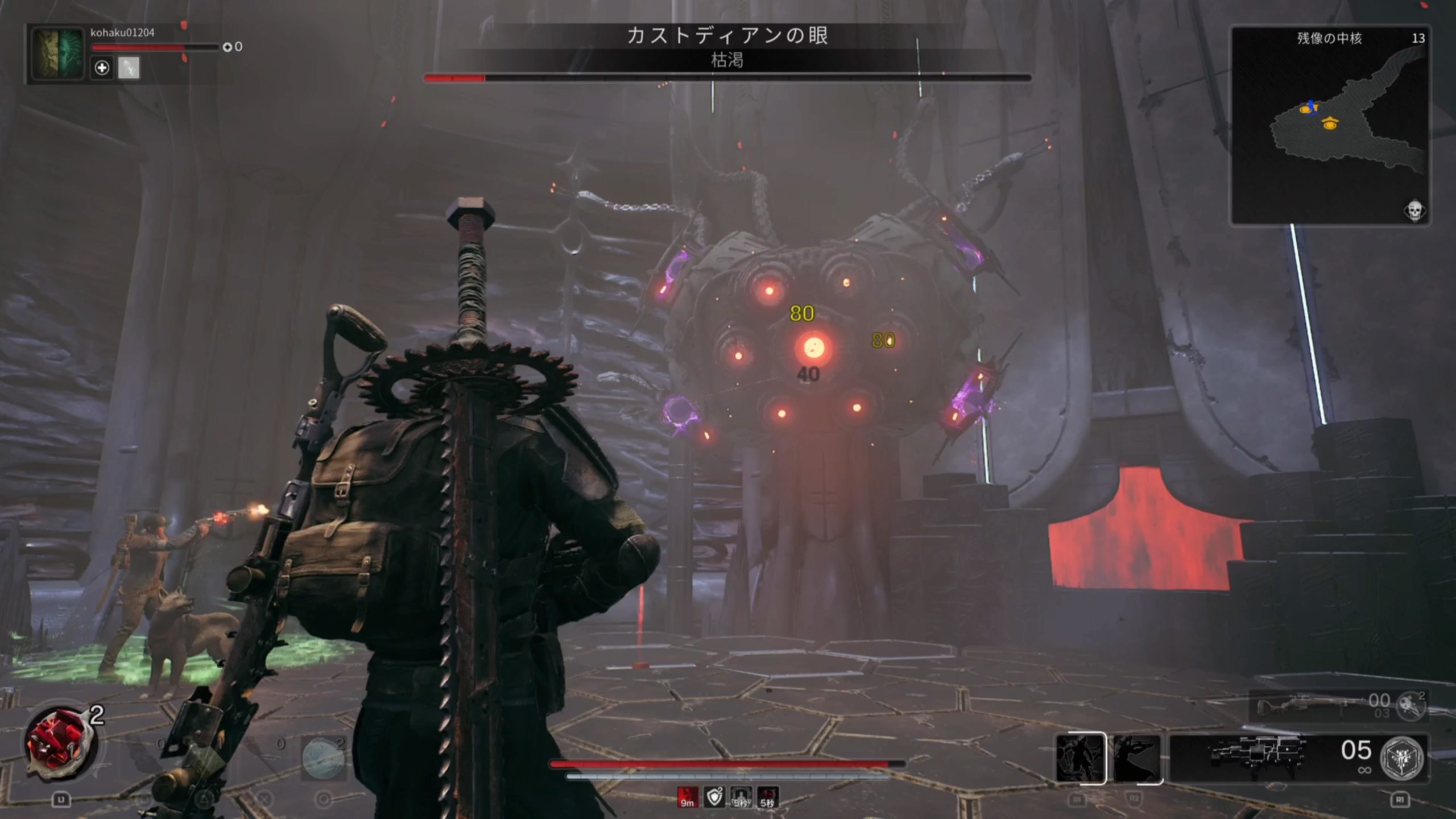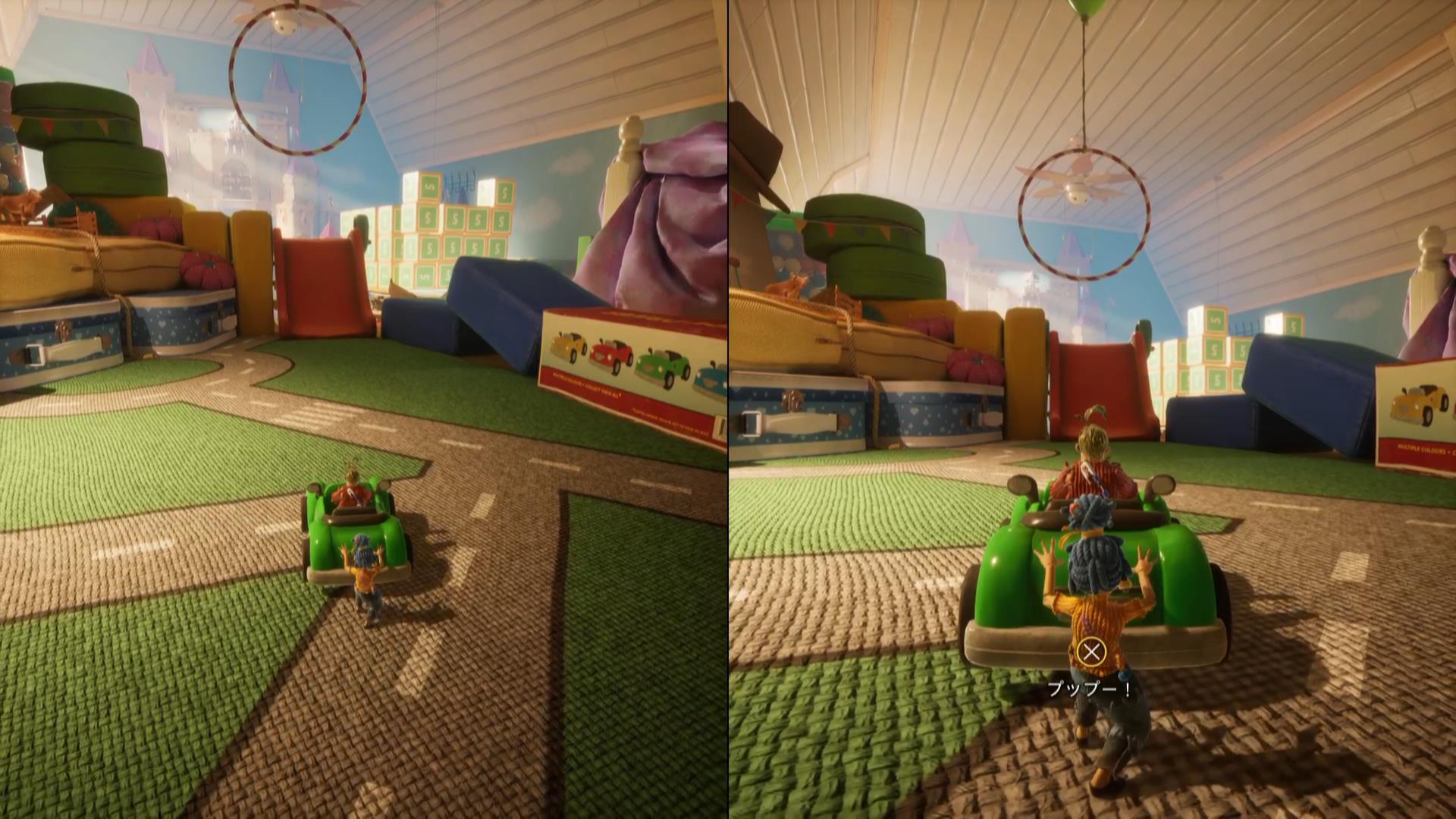検索機能でフレンドを追加する
プライバシー設定によっては、フレンド申請ができない場合があります。その場合は「プライバシー設定の変更」を参考に、設定を一時的に変更して下さい。
プライバシー設定の変更
- ホーム画面の「設定アイコン」を選択します。
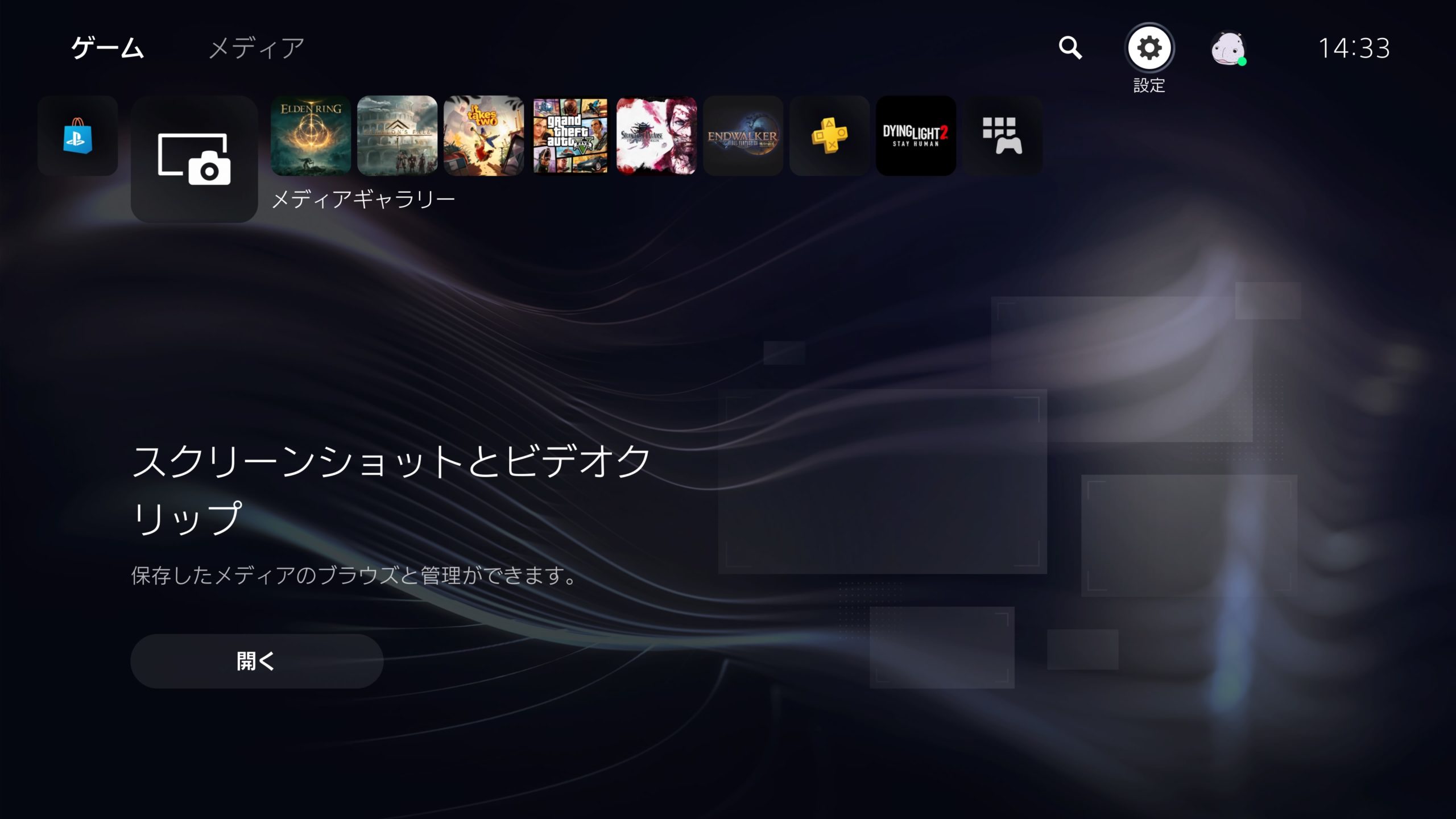
- 「ユーザーとアカウント」を選択します。
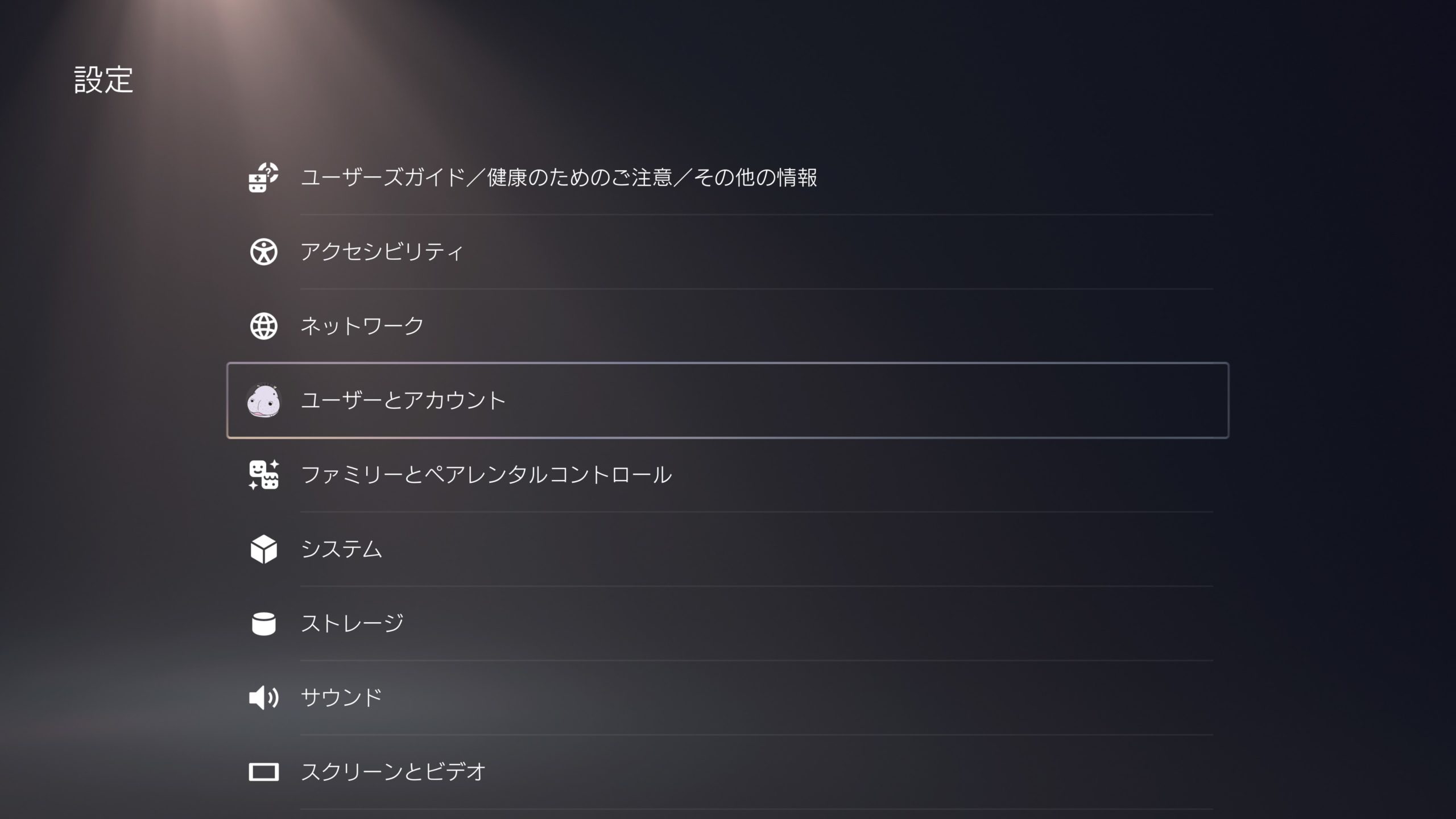
- 「プライバシー」項目の「プライバシー設定の確認とカスタマイズ」を選択します。
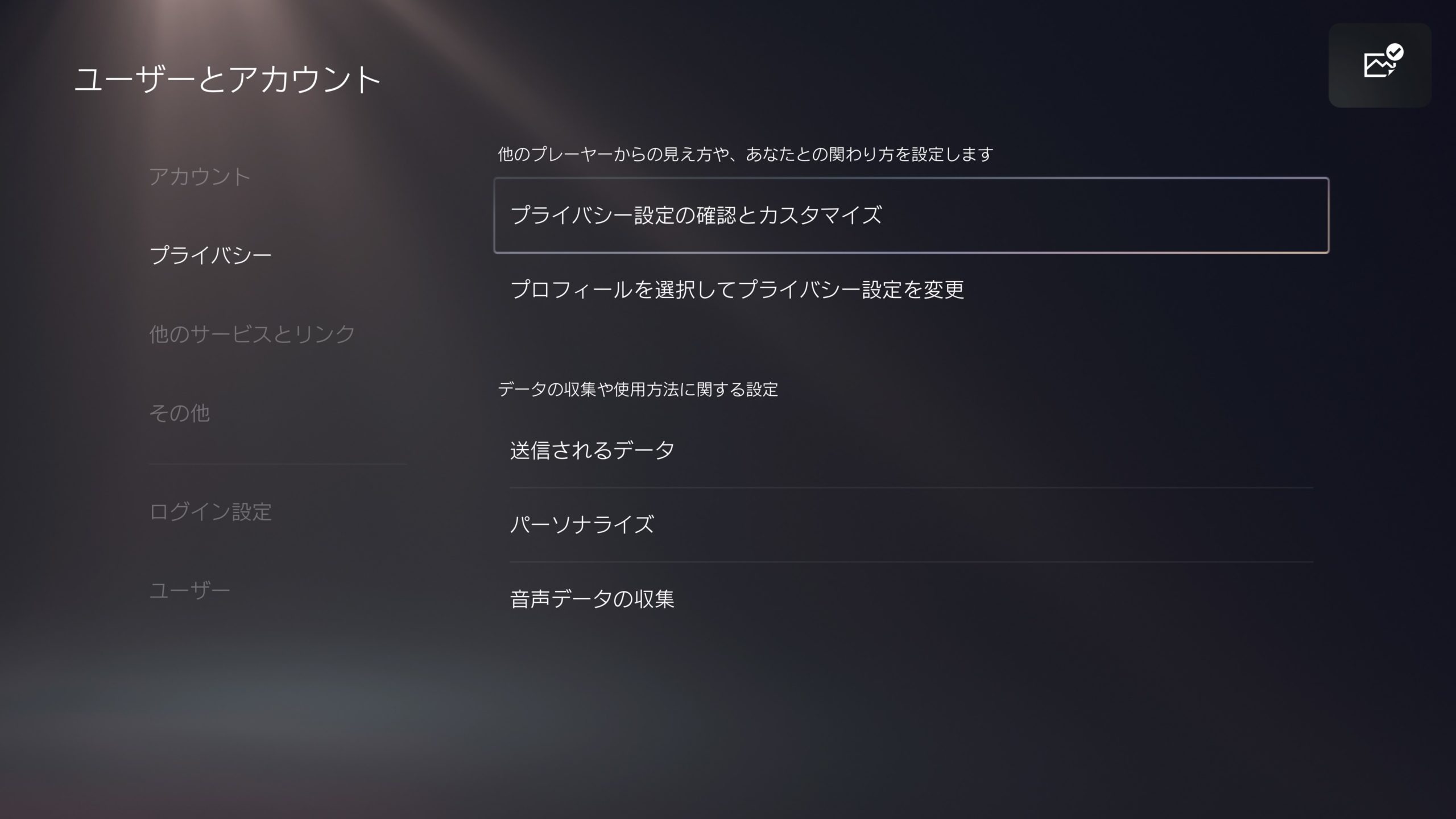
- 画面下部にある「コミュニケーションとマルチプレイ」項目の「あなたにフレンドリクエストを送れる人」を「誰でも」に変更します。
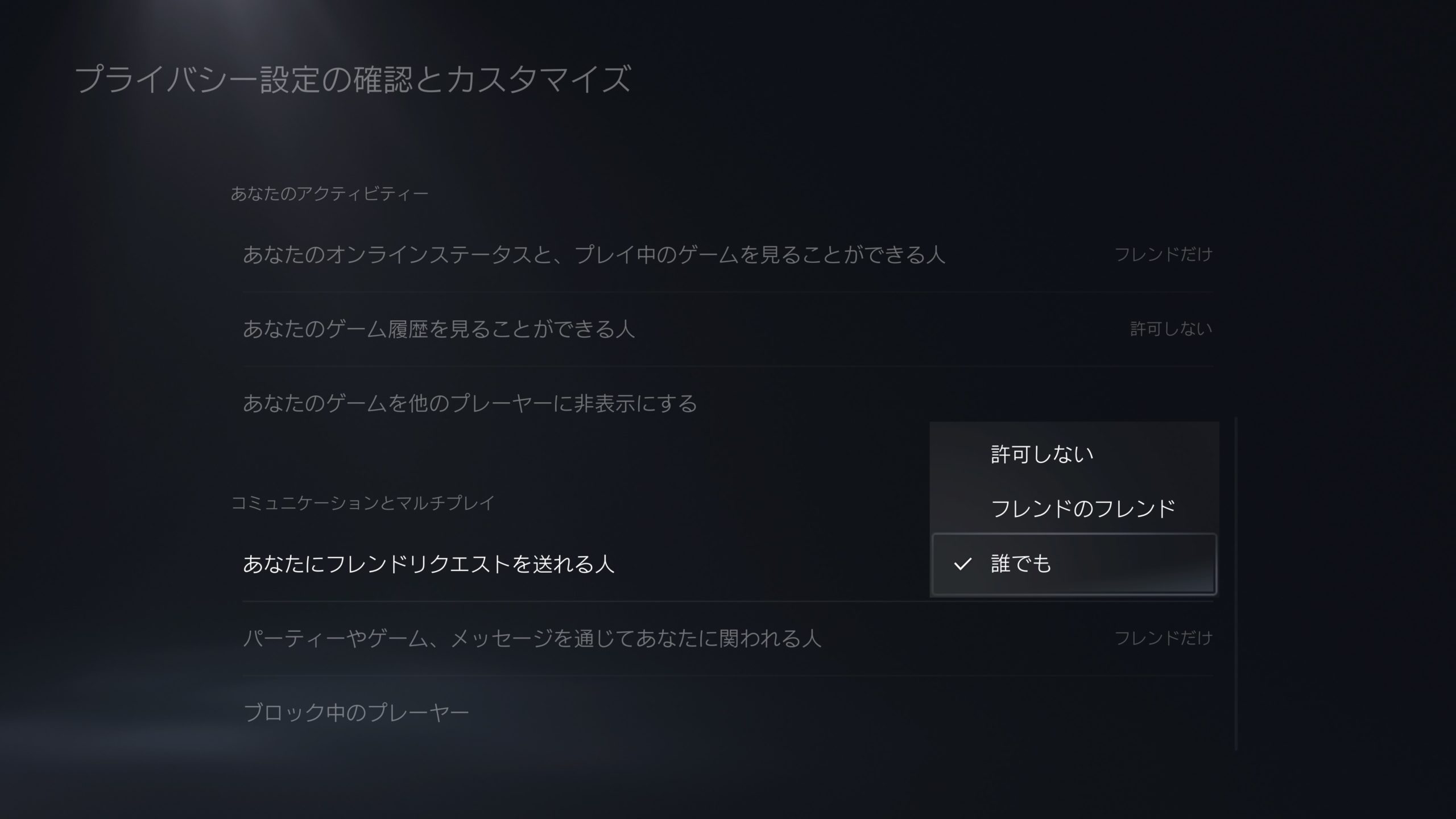
フレンド追加が完了したら、「誰でも」から「フレンドのフレンド」などに変更しておくことオススメします。
フレンド申請側
- ホーム画面の「検索アイコン」を選択します。
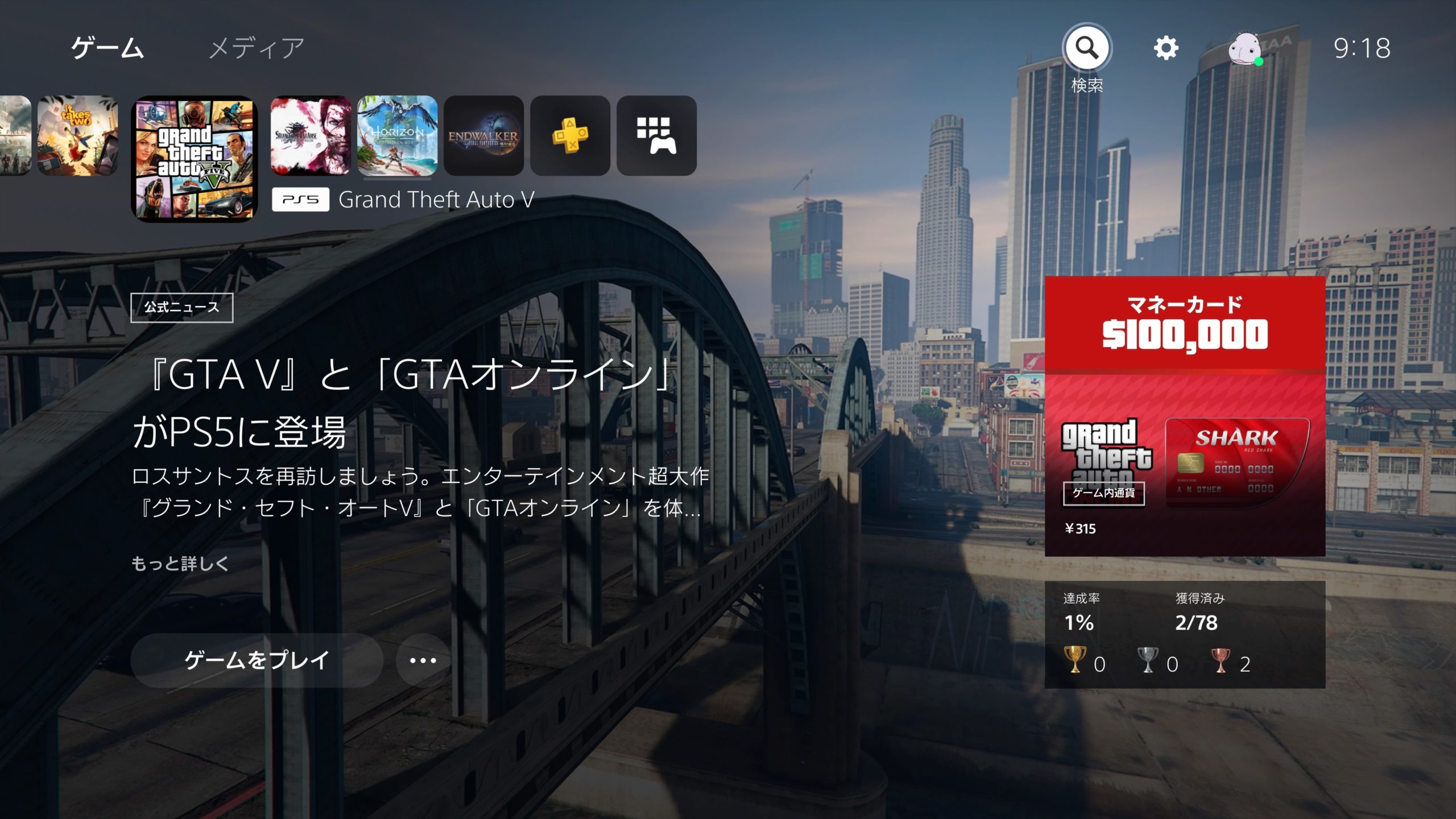
- 「R1ボタン」を押して、「プレイヤー」タブに検索対象を変更し、フレンドに追加したい人のPSNのIDを入力して検索します。
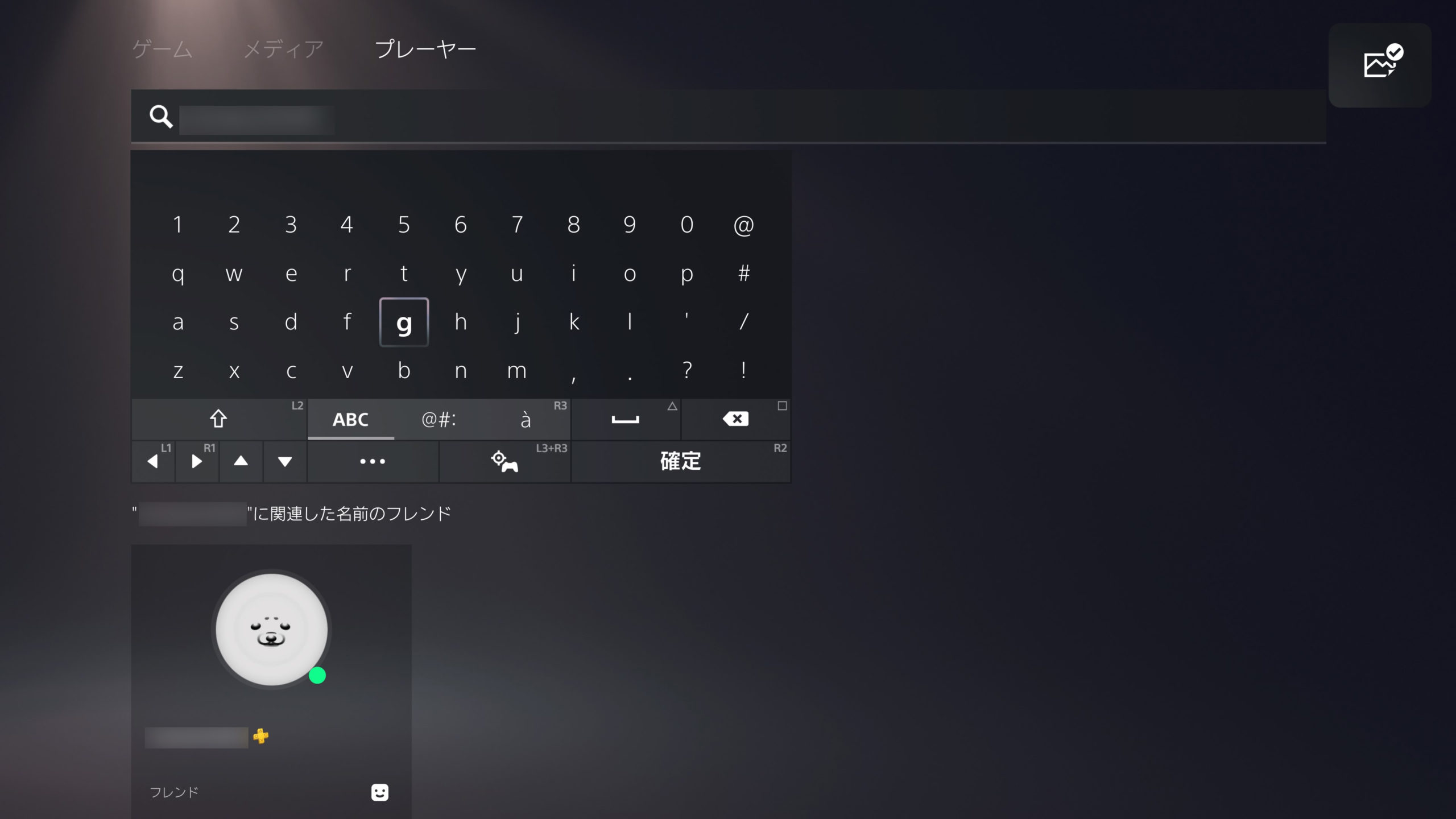
- フレンドに追加したい人のアイコンを選択します。
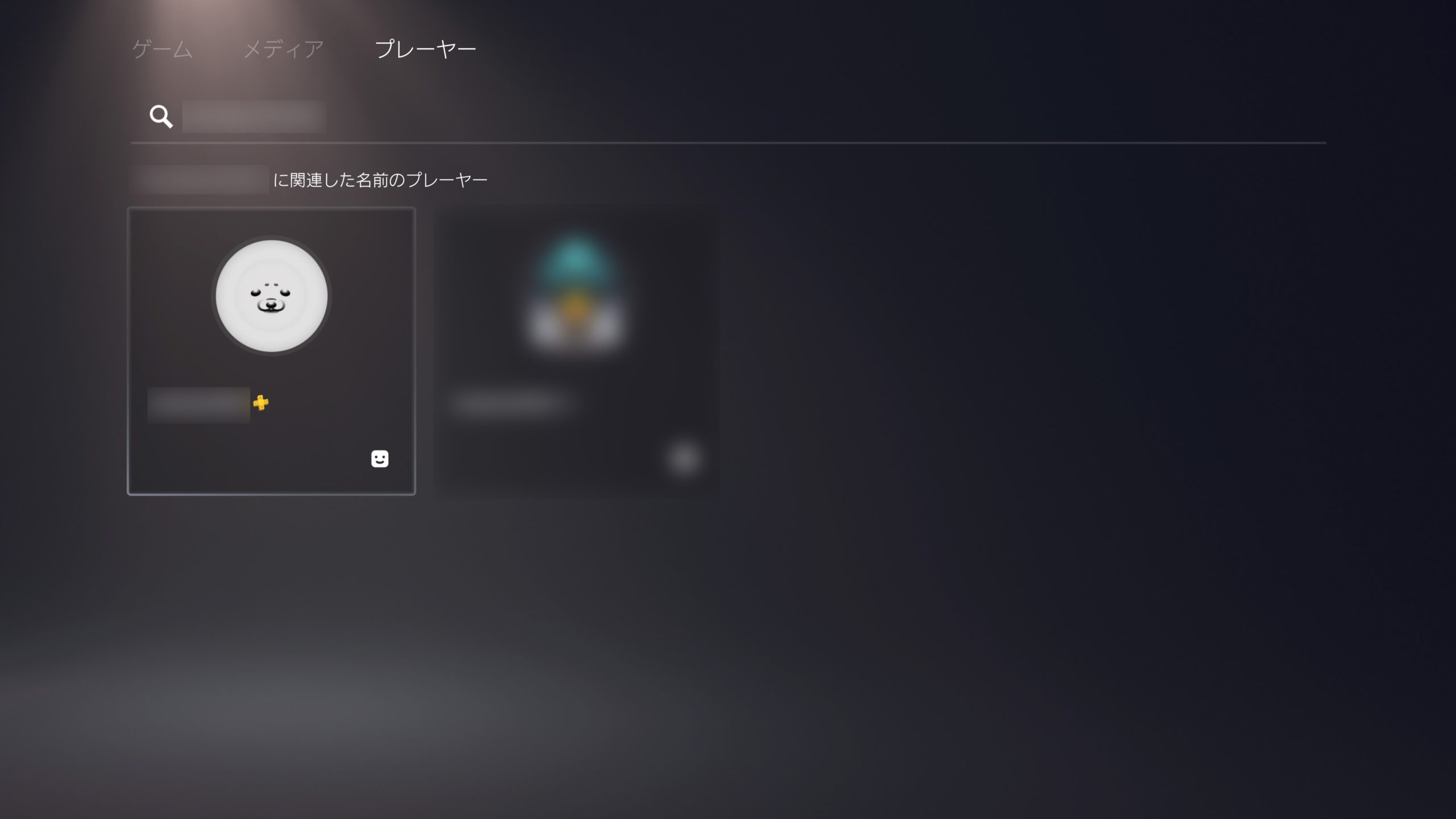
- 内容を確認し、「フレンド追加」を選択します。
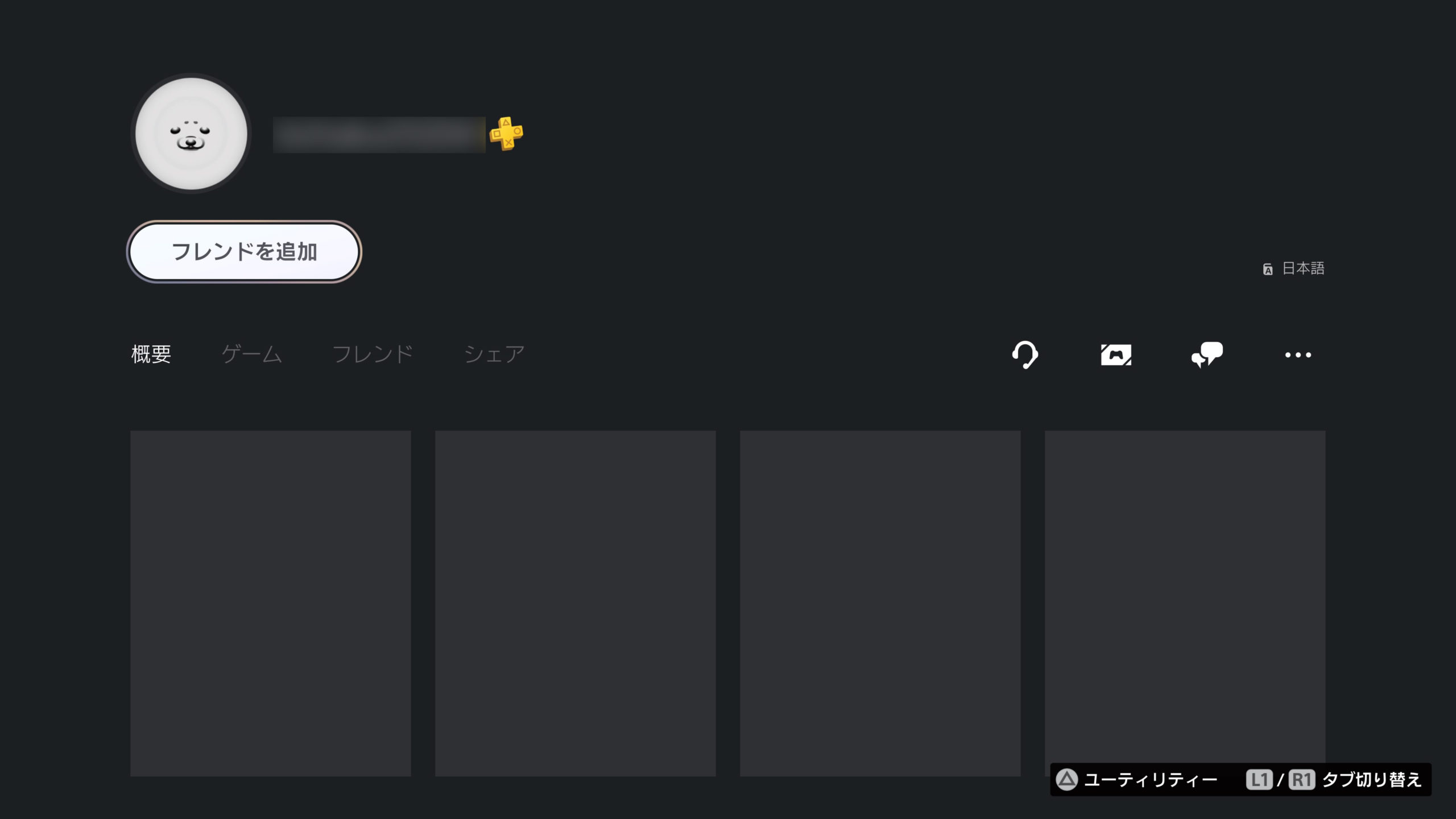
- 「送信」を選択します。
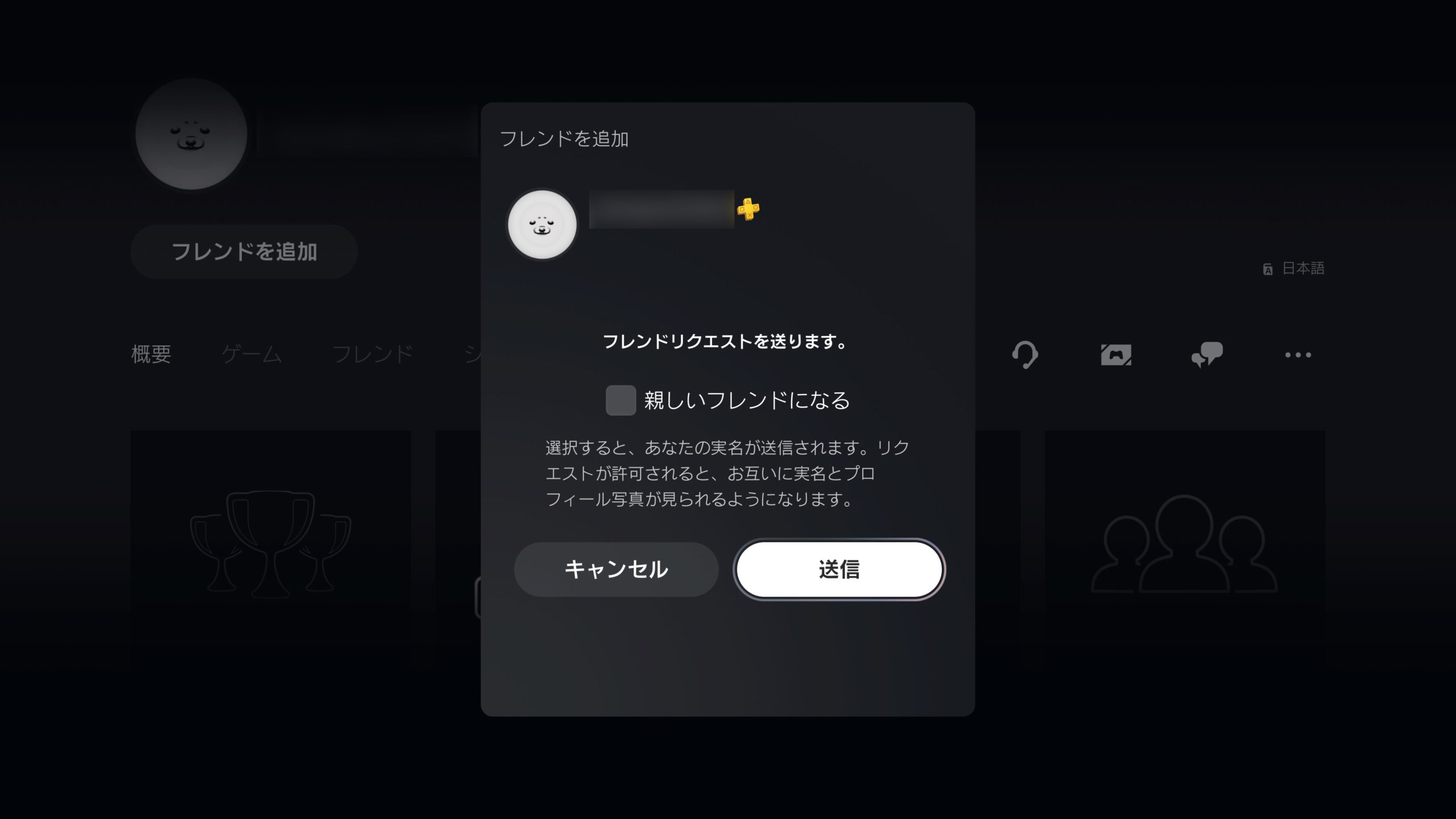
フレンド承認側
- フレンドリクエストが届くと、画面右上に通知が表示されます。

- コントローラーのPSボタンを押してコントロールセンターを開き、「お知らせ」を選択します。
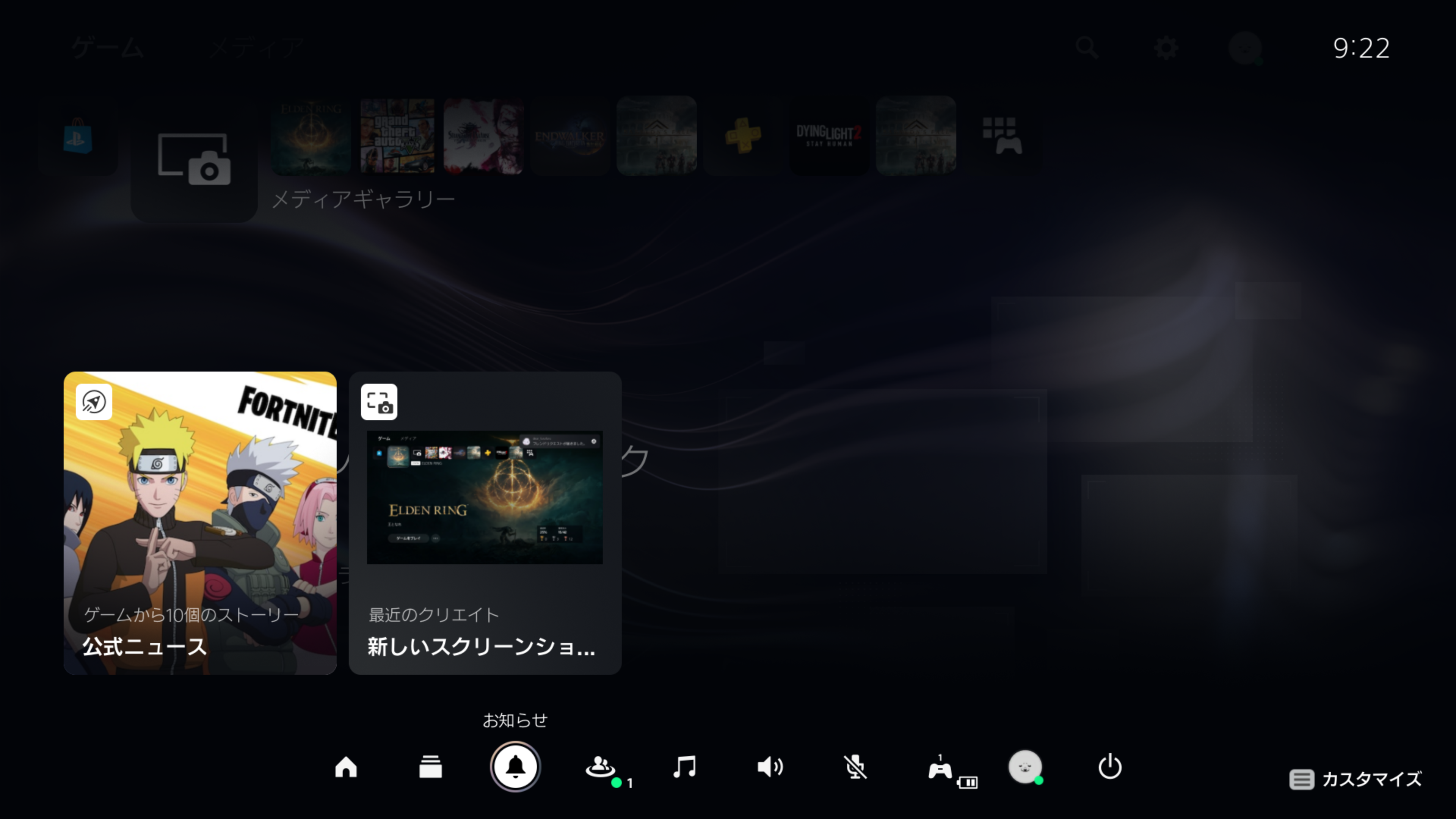
- 通知内容一覧からフレンド追加したい人からの「フレンドリクエストが届きました。」を選択します。
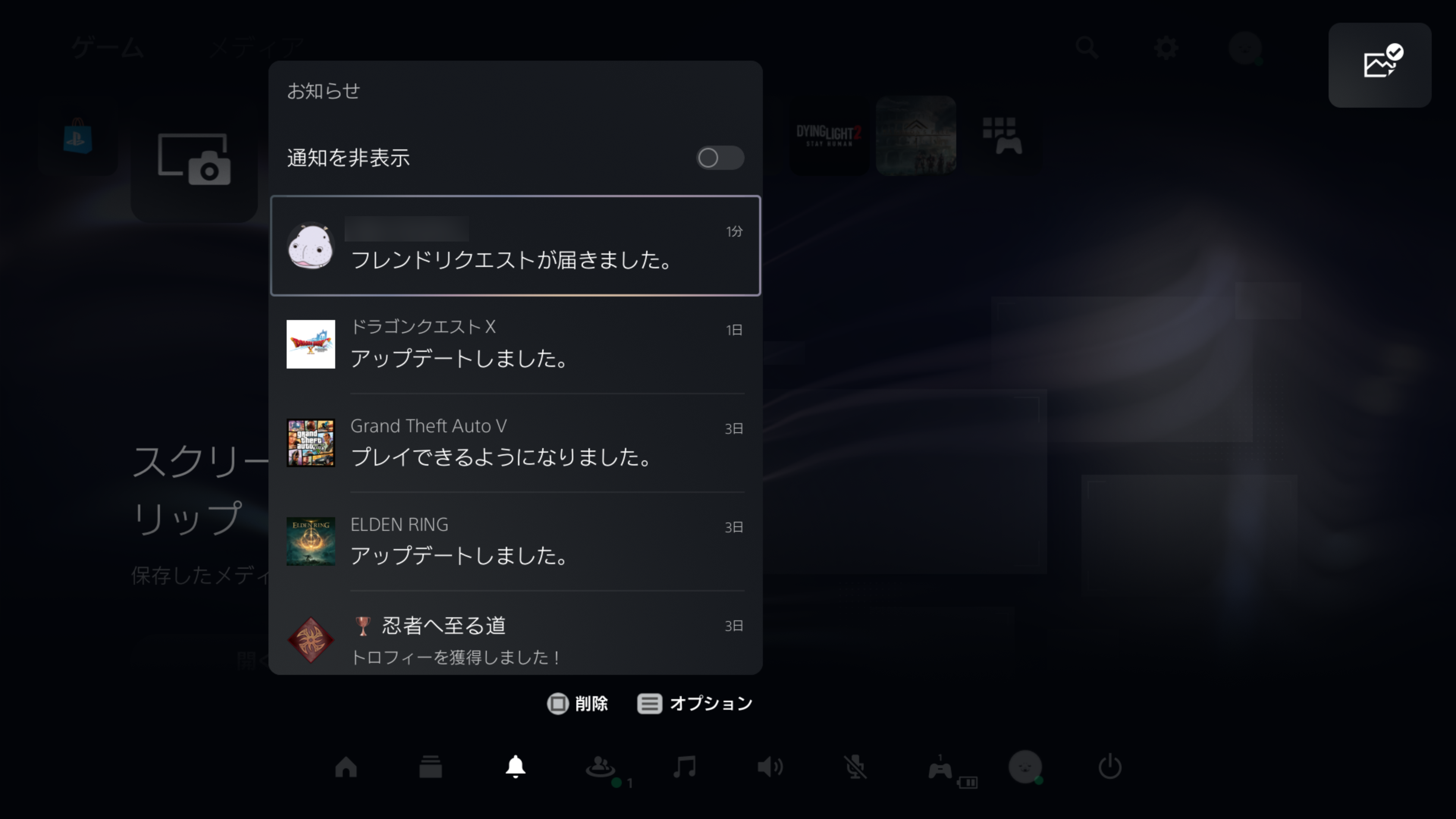
- 内容を確認し、「許可」を選択するとフレンドに追加されます。